修改这个控件会自动更新这一页面
Logic Pro 使用手册
- 欢迎使用
- 触控栏快捷键
-
-
- 了解附带的乐器
- 词汇表

在 Logic Pro 项目中链接窗口
![]() 在“高级”偏好设置面板中选择“附加高级编辑选项”后,您可以单独链接或取消链接窗口(包括轨道区域、钢琴卷帘编辑器、乐谱编辑器和事件列表)来控制显示内容间的关系。例如,您可以设置两个事件列表,一个显示编配片段,另一个显示其内容,然后点按第一个事件列表的片段以更新第二个事件列表中的内容。
在“高级”偏好设置面板中选择“附加高级编辑选项”后,您可以单独链接或取消链接窗口(包括轨道区域、钢琴卷帘编辑器、乐谱编辑器和事件列表)来控制显示内容间的关系。例如,您可以设置两个事件列表,一个显示编配片段,另一个显示其内容,然后点按第一个事件列表的片段以更新第二个事件列表中的内容。
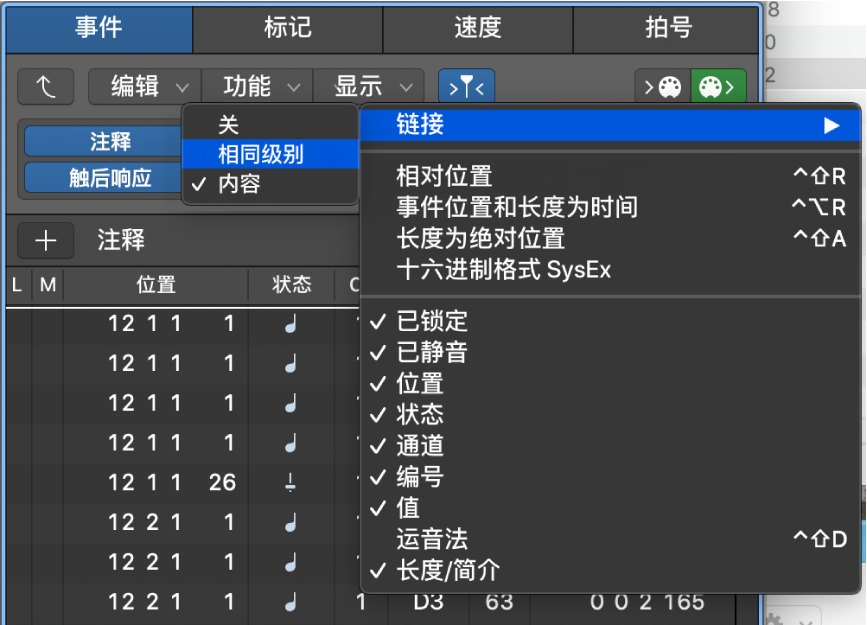
“链接”模式选项(“关”、“相同级别”和“内容”)可让您控制处理相关编辑器窗口时信息的显示方式。
设定链接模式
在 Logic Pro 中,选取“显示”>“链接”,然后选取以下一个选项:
关:解除窗口与其他窗口的链接。
相同级别:选定后,编辑器窗口总是显示与具有键盘焦点的窗口相同的内容,并总是随着具有键盘焦点窗口的更改而更新。例如,如果乐谱编辑器具有键盘焦点,在“相同级别链接”模式中,事件列表会显示与乐谱编辑器相同的数据(当然就数字而言)。
内容:选定后,编辑器窗口总是显示具有键盘焦点窗口中选定片段的内容。这种情况下,显示层次总是比上面窗口的显示低一级。例如,如果轨道区域是活跃窗口,任何打开的 MIDI 编辑器都会显示所选 MIDI 片段的事件。您也可以在一个轨道区域中使用“内容链接”模式,以显示另一个轨道区域的文件夹内容。
钢琴卷帘编辑器和乐谱编辑器也包含一个“链接”按钮,您可以用它来设定“链接”模式,并查看当前的“链接”模式。
钢琴卷帘编辑器:当设定为“内容”时,“链接”按钮为黄色。“相同级别”不可用。
乐谱编辑器:当“链接”模式设定为“相同级别”时,“链接”按钮为紫色,当设定为“内容”时,“链接”按钮为黄色。
感谢您的反馈。